ទូរសព្ទ Samsung មានមុខងារស្កេនឯកសារត្រូវបានបើកតាមលំនាំដើម ប្រសិនបើអ្នកបានដំឡើង One UI 2 ឬខ្ពស់ជាងនេះ (ត្រូវបានគេស្គាល់ថាជា Android 10 ឬខ្ពស់ជាងនេះ)។ អ្នកអាចពិនិត្យដូចខាងក្រោមៈ
ជំហានទី 1: បើកការកំណត់កម្មវិធី កាមេរ៉ា ។
ជំហានទី 2: ជ្រើសរើស " Scene optimizer " បន្ទាប់មកត្រូវប្រាកដថា " Document scan" ត្រូវបានបើក ហើយបើកវាប្រសិនបើវាបិទ។ បន្ទាប់មក អ្នកអាចចាប់ផ្តើមស្កេនឯកសារដោយប្រើទូរស័ព្ទ Samsung របស់អ្នកតាមការណែនាំខាងក្រោម។
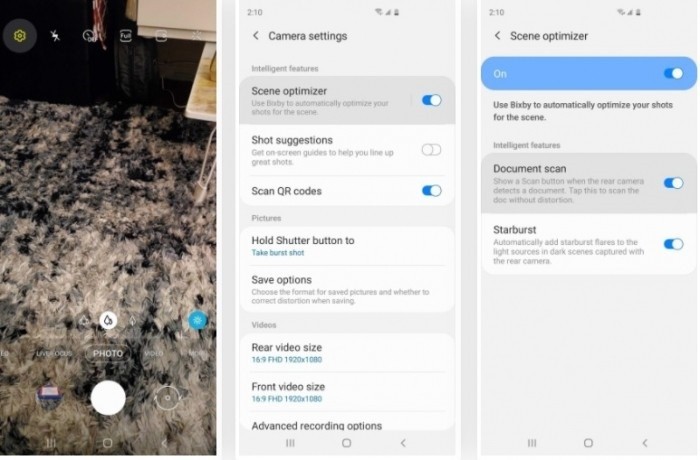 |
របៀបស្កេនឯកសារដោយប្រើទូរស័ព្ទ Samsung Galaxy៖
ជំហានទី 1: បើកកម្មវិធី កាមេរ៉ា នៅលើទូរស័ព្ទ Samsung របស់អ្នក ហើយចង្អុលកាមេរ៉ាទៅឯកសារដែលអ្នកចង់ស្កេន។
ជំហានទី 2៖ ពេលអ្នកធ្វើបែបនេះ ម៉ាស៊ីនស្កេននឹងសម្គាល់ព្រំដែននៃឯកសារដោយចតុកោណកែងពណ៌លឿង រួមជាមួយនឹងប៊ូតុង " Scan " នៅលើអេក្រង់។
ជំហានទី 3៖ ប៉ះ " ស្កែន " នៅពេលអ្នករួចរាល់ ហើយឯកសារនឹងត្រូវបានរក្សាទុកក្នុង Galaxy Gallery របស់អ្នក ដើម្បីឱ្យអ្នករក្សាទុក ឬចែករំលែក។ ដូច្នេះអ្នកបានបញ្ចប់ការស្កេនឯកសារជាមួយទូរស័ព្ទ Samsung Galaxy របស់អ្នក។
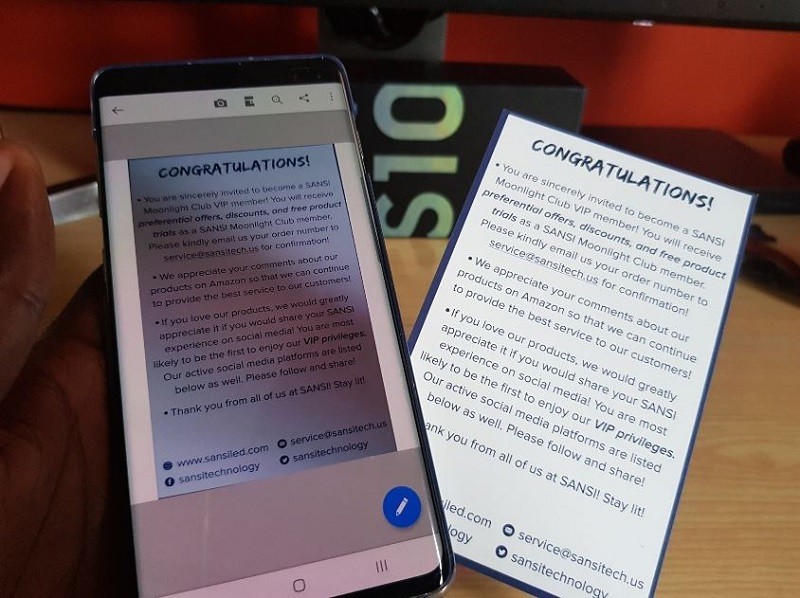 |
ប្រភព





![[រូបថត] ប្រធានរដ្ឋ Luong Cuong ជួបជាមួយនាយករដ្ឋមន្ត្រីឡាវ Sonexay Siphandone](https://vstatic.vietnam.vn/vietnam/resource/IMAGE/2025/4/25/3d70fe28a71c4031b03cd141cb1ed3b1)











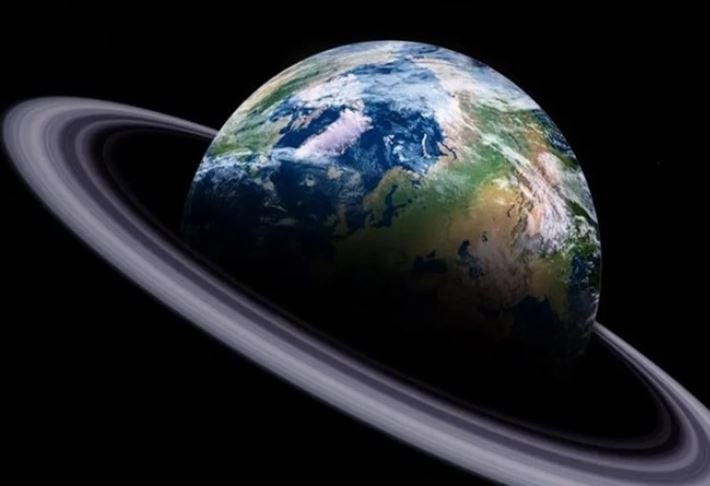

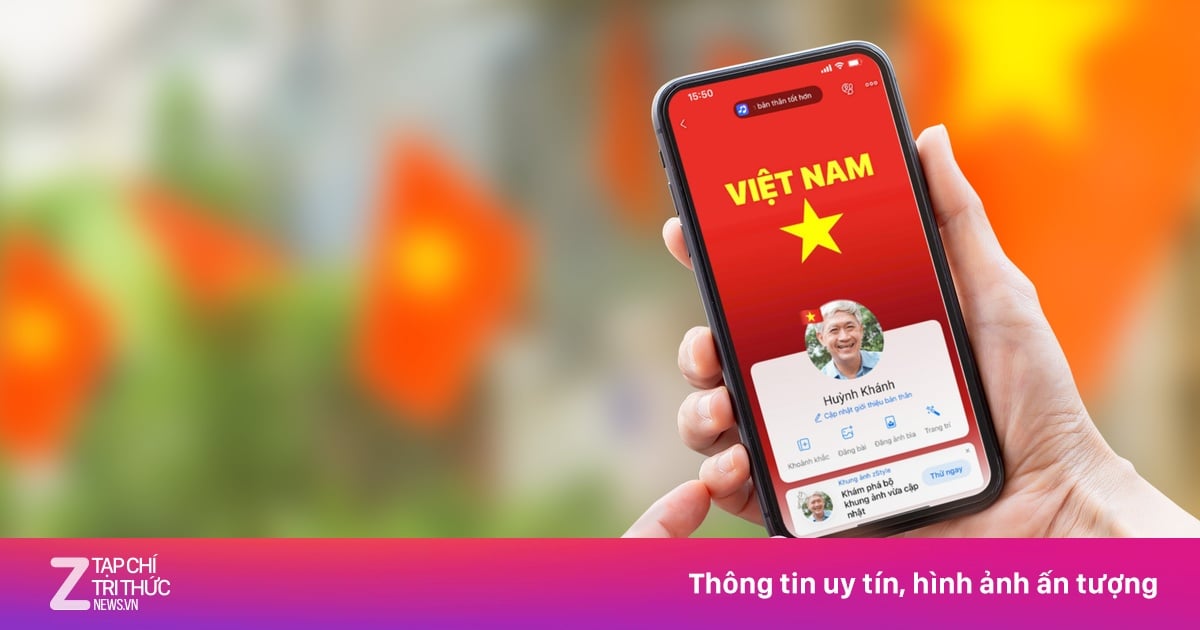
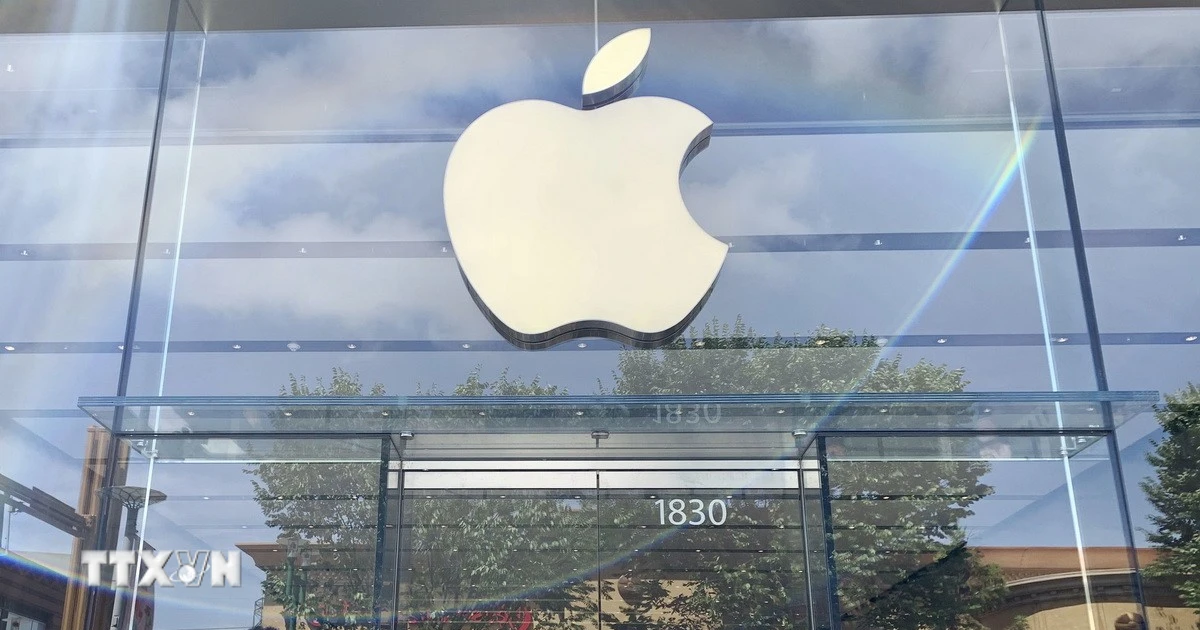








![[រូបថត] ទីក្រុងហូជីមិញស្វាគមន៍ការកើនឡើងភ្លាមៗនៃភ្ញៀវទេសចរ](https://vstatic.vietnam.vn/vietnam/resource/IMAGE/2025/4/25/dd8c289579e64fccb12c1a50b1f59971)

![[រូបថត] រំដោះប្រជុំកោះ Truong Sa - ស្នាដៃយុទ្ធសាស្ត្រក្នុងការរំដោះភាគខាងត្បូង និងបង្រួបបង្រួមប្រទេស](https://vstatic.vietnam.vn/vietnam/resource/IMAGE/2025/4/25/d5d3f0607a6a4156807161f0f7f92362)

































































Kommentar (0)